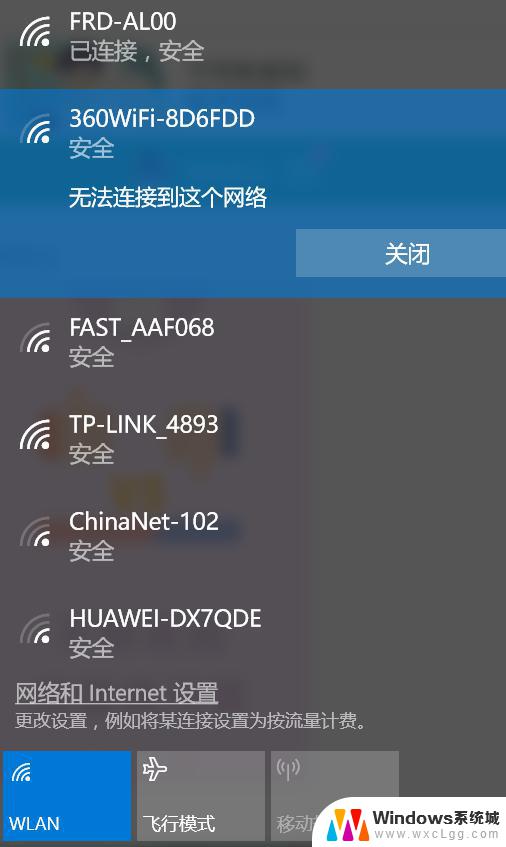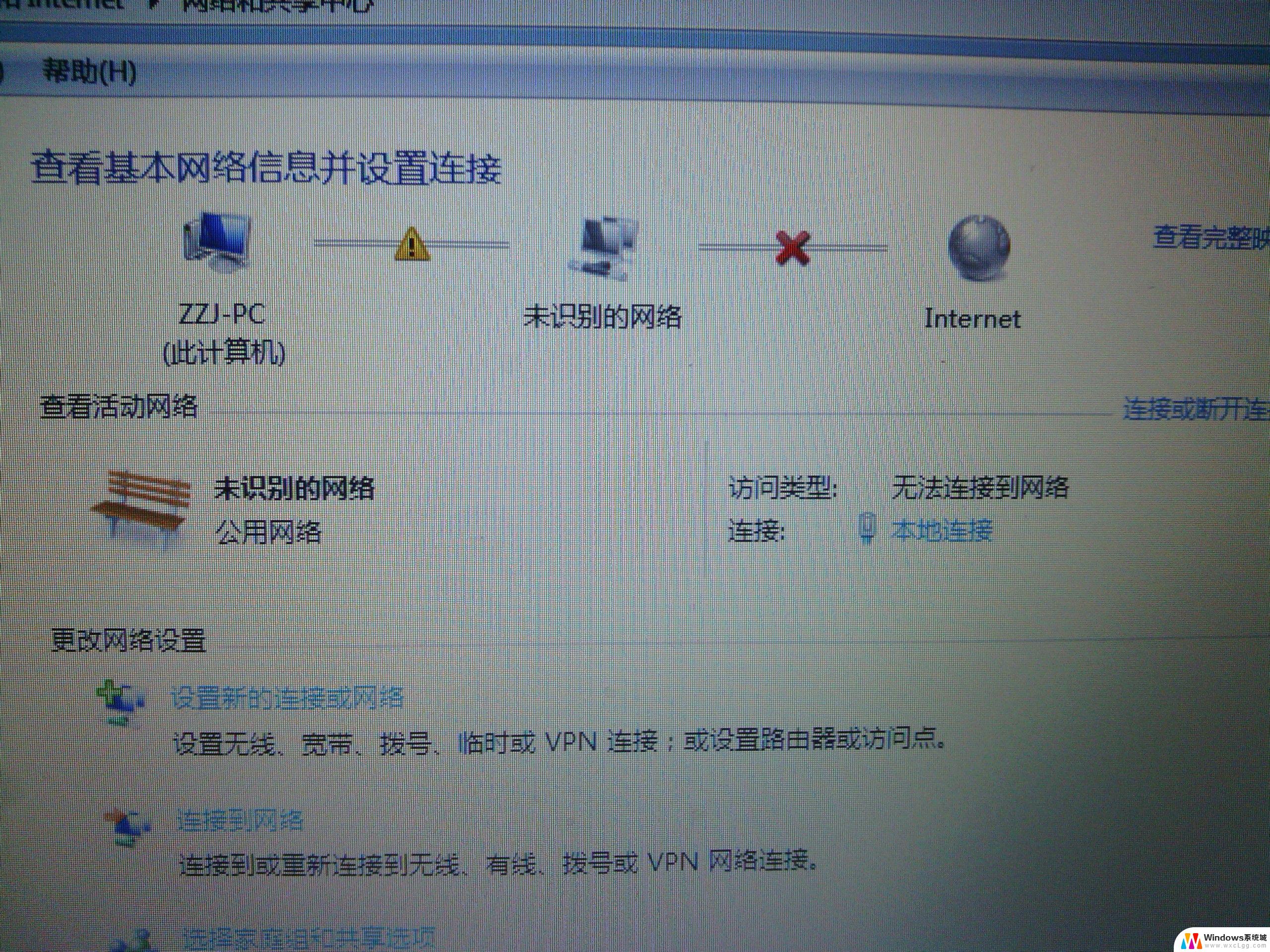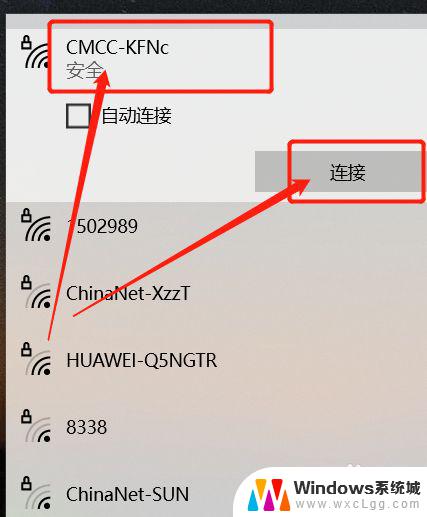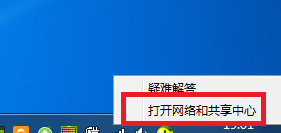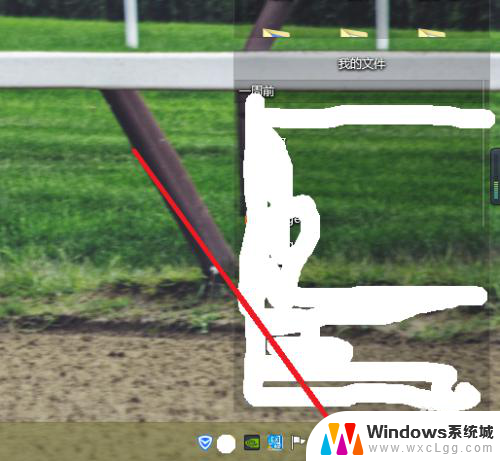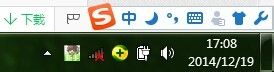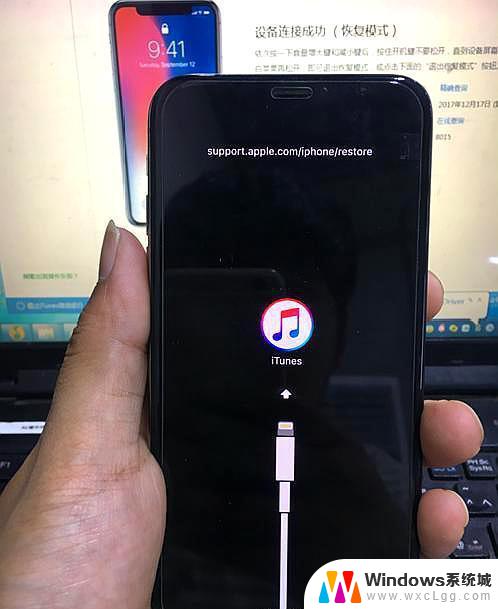如何连接电脑wifi 电脑连接WiFi的常见问题
更新时间:2024-01-23 14:47:19作者:xtang
如今电脑已经成为我们日常生活中不可或缺的一部分,而连接WiFi已经成为我们使用电脑时的必备技能,即使是一些常见的问题也可能导致我们在连接电脑WiFi时遇到困扰。为了帮助大家更好地掌握这项技能,本文将介绍一些关于如何连接电脑WiFi以及解决常见问题的方法和技巧。无论你是初学者还是有一定经验的用户,相信这些内容都能对你有所帮助。让我们一起来探索吧!
步骤如下:
1.首先鼠标右键点击右下角的网络图标。如图。
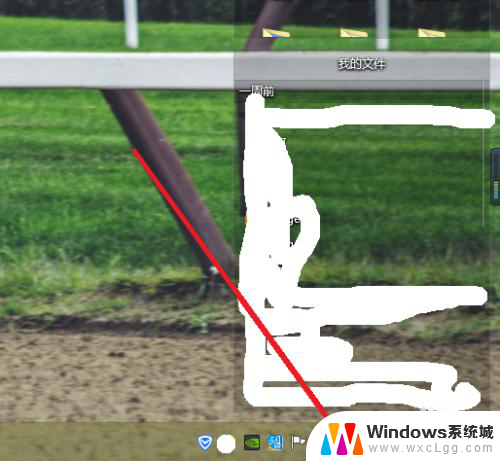
2.然后点击打开网络和共享中心。如图。
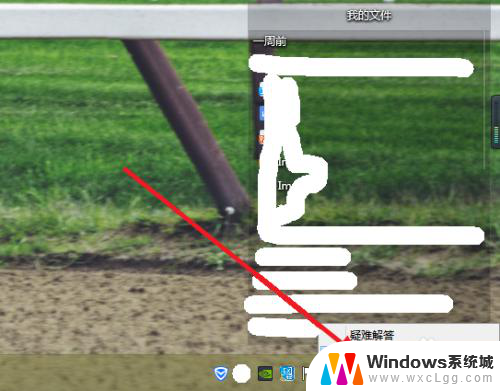
3.在其新的页面中我们可以看得到一些常用的功能设置。如图。
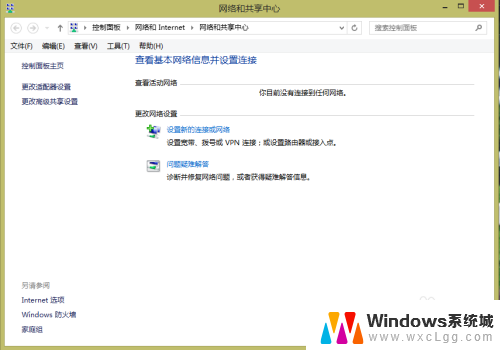
4.点击更改适配器设置。如图。
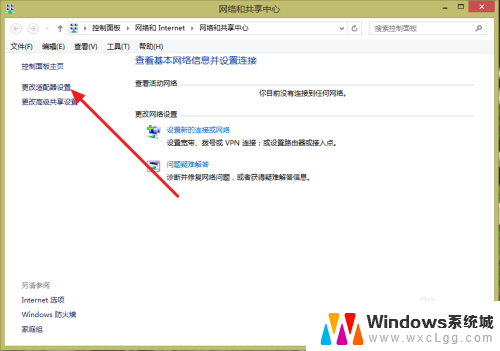
5.紧接着鼠标右键点击以太网,然后选择禁用。如图。

6.同样的鼠标右键点击如下图标,点击启用。
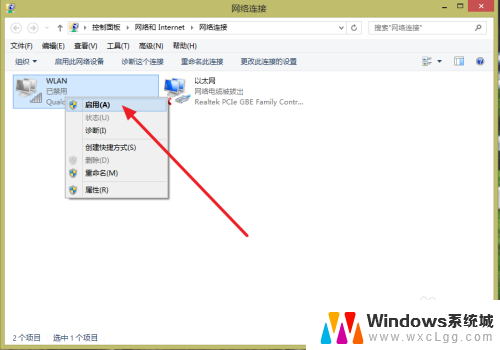
7.这样就设置完成了。
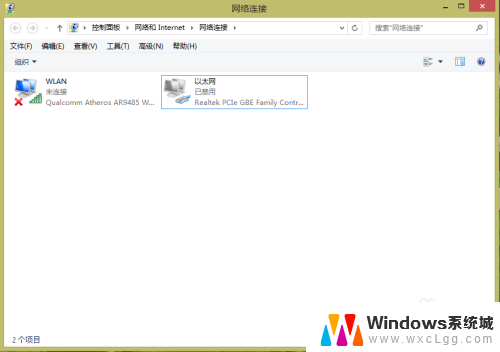
8.最后找到你想要连接的WiFi点击连接即可。希望对你有用。
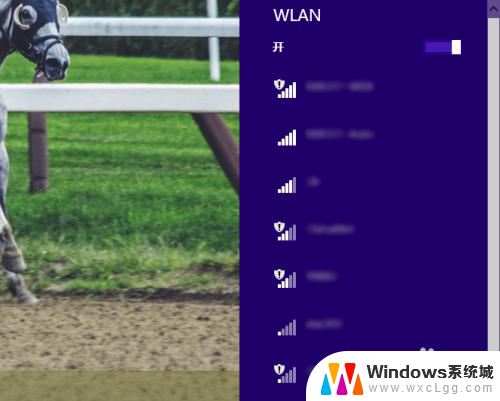
以上就是如何连接电脑wifi的全部内容,如果你遇到这种情况,可以尝试按照以上方法解决,希望这些方法对你有所帮助。